| 如何向Eclipse中导入外部已经存在的项目,很详细的图文讲解 | 您所在的位置:网站首页 › 已经存在 › 如何向Eclipse中导入外部已经存在的项目,很详细的图文讲解 |
如何向Eclipse中导入外部已经存在的项目,很详细的图文讲解
|
原创博文,欢迎转载,转载时请务必附上博文链接,感谢您的尊重。 前言我们导入项目一般有两种方法: 一种是通过svn导入系统内部项目(常用),另一种是导入本地的系统外部项目。本篇主要讲解的是 —— 如何导入系统外部项目。 方法 一、项目在“工作空间”内:步骤如下: 点击菜单左上角的【File】;选择弹出窗口的【Import】;选择弹出窗口的【General】;选择【Existing Project into Workspace】;在复选框选中【Select root directory】,点击【Browse】选择该工作空间下的项目文件夹;点击【Finish】即可。 二、项目在“工作空间”外:步骤如下: 第1~5步同上;在复选框选中【Copy projects into workspace】(复制项目到工作空间中),然后再点击【Finish】即可。 三、注意对于复选框【Copy projects into workspace】来说,它是上面两种方案的区别点,所以再详细说明下: 如果是导入工作空间之外的项目可以选上也可以不选,但是建议勾选。 勾选上,会保留工作空间外的项目然后复制一份到你的工作空间内,此时会有两个项目,而在 Eclipse 中修改的只是复制到工作空间中的那个项目,源文件项目不会动(所以建议勾选); 如果不勾选,修改的自然是源文件项目了;如果导入的就是工作空间中已有的项目,该复选框不能勾选,勾选上会报“该项目已经存在”的错误。 若要导入的工程显示为灰色不可选,点击右侧【Refresh】按钮,就会变为可选状态。 四、图片演示:下面是个别步骤的图片的演示,不清楚可以再看一下: 1). 第1~2步骤图片演示: 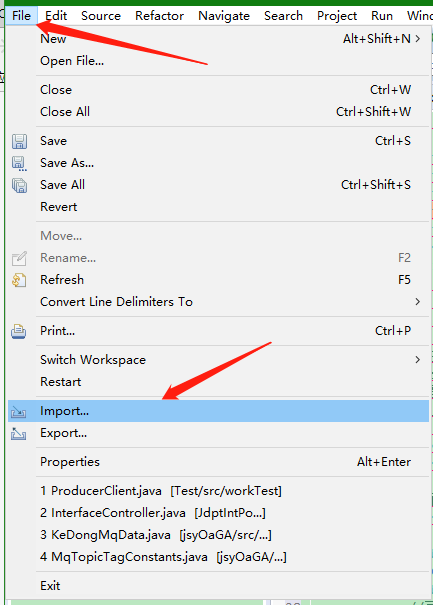 第1、2步骤图片演示
第1、2步骤图片演示
2). 第3~4步骤图片演示: 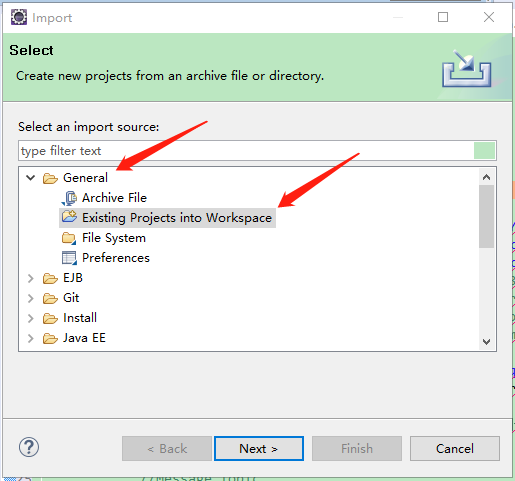 第3、4步骤图片演示
第3、4步骤图片演示
3). 第5~6步骤图片演示 :  第5、6步骤图片演示
第5、6步骤图片演示
我是IT无知君,您的点赞、评论和关注,是我继续创作的不懈动力。 学无止境,气有浩然,让我们一起加油,天涯未远,江湖有缘再见!! |
【本文地址】
公司简介
联系我们